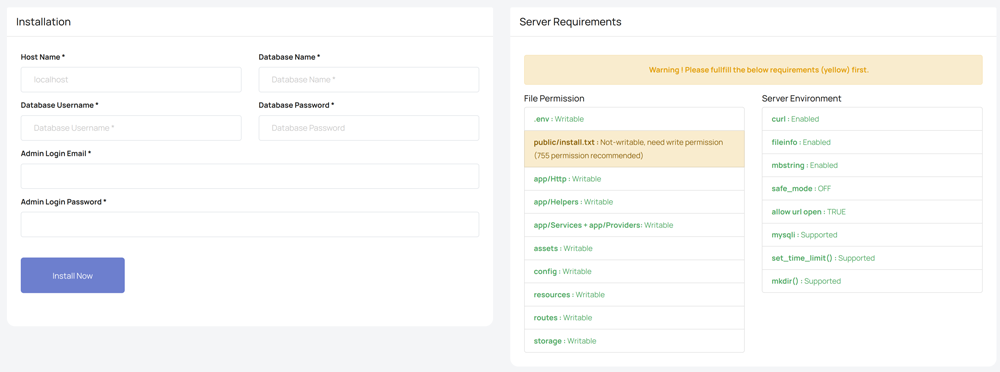Как установить?
Конфигурация сервера :
-
PHP >= v8.0
MySQL > v5.7 (MariaDB > 10.2) -
Требуемая конфигурация PHP
curl Расширение,
fileinfo Расширение,
mbstring Расширение,
ZipArchive Расширение,
set_time_out Поддержка ,
symlink Поддержка ,
safe_mode Выкл,
open_base_dir Нет значения
mysqli Поддержка. - Ваш домен должен иметь включенный SSL.
- Для лучшей производительности установите следующие конфигурации как можно дольше, чтобы ваш сервер мог обрабатывать скрипт длительное время при необходимости. : php max_execution_time, mysql connect_timeout, mysql wait_timeout , max_allowed_packet , max_connections
[У нас есть функция автоматического обновления, которая позволяет обновлять файлы из нашего облачного хранилища. Рекомендуется сделать все файлы и папки доступными для записи (рекомендуется разрешение 755), чтобы избежать любых будущих проблем при обновлении.
[Примечание: Если вы получаете ошибку `404 страница не найдена или 500 внутренняя ошибка` или другую ошибку сервера, убедитесь, что AllowOverride включен в вашем виртуальном хосте и проверьте, успешно ли загружен файл .htaccess в корневой каталог или нет]
Руководство по установке :
- Скачать архивированный файл пакета>
- Загрузите файл на ваш сервер и распакуйте
- Убедитесь, что необходимые разрешения файлов установлены так, как показано на странице установки
-
Запустите URL проекта (используя https://) через браузер, и вы найдете интерфейс для предоставления настроек установки (https://yourdomain.com):
- Имя хоста : Имя хоста / IP базы данных (обычно localhost)
- Имя базы данных : Создайте базу данных mysql на вашем хосте и напишите это имя здесь
- Имя пользователя базы данных : Имя пользователя созданной базы данных
- Пароль базы данных : Пароль созданной базы данных
- Email для входа в панель администратора: Это будет использоваться для входа в качестве администратора
- Пароль для входа в панель администратора : Пароль для входа в качестве администратора
- Нажмите кнопку установки. Если кнопка неактивна, это означает, что вы не соответствуете всем требованиям сервера.
- Вы закончили. Войдите в систему с вашим именем пользователя и паролем администратора и начните использование.
- Если страница установки появляется снова после того, как вы нажали кнопку отправки и обработка завершена, это означает, что система не смогла удалить файл public/install.txt, и вам нужно удалить этот файл вручную.